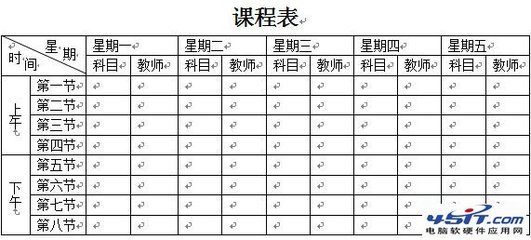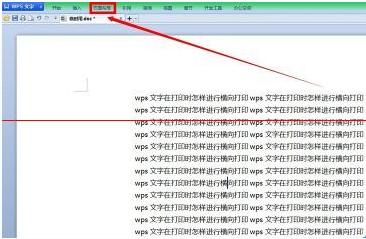现在越来越多的公司召开大型会议都是几个人围坐在一个圆桌周围,然后各自发表意见。当然座位也不是随便做的,中国人就是喜欢讲辈分,哪里都不例外。小面小编辑教大家利用WPS文字制作一个圆桌坐位图。
用wps文字做圆桌坐位图的步骤:①启动WPS文字2013,单击菜单栏--插入--形状,选择太阳,插入进去。
②画好图形之后,拖动下图红色方框标记的圆点,拉动圆形,效果如下所示:
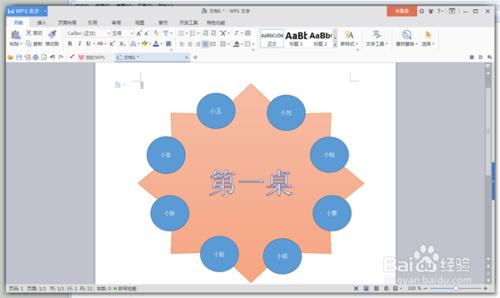
③然后重复第一步,插入圆形。
④教大家技巧,按住Shift键可以画出正圆。画好之后选中,按住Ctrl键可以连续画圆。
⑤右击图形,选择添加文字,输入我们想要的文字即可。
⑥最终的效果如下,大家可以更进一步的修改,我只是教大家一个方法。
 爱华网
爱华网